テンプレートの編集 - 事前定義値 (メタデータフィールド)
このウィンドウでは、プロジェクトの記述 (metadata) フィールドに対して複数の値を選択肢として設定することができます。この設定があれば、テンプレートからプロジェクトを作成するとき、入力するのではなく、ドロップダウンから値を選択できます。
プロジェクトには、仕事を分類するのに役立つメタデータフィールドが4つあります。以下のとおりです:
- クライアント:仕事を発注したクライアントの名前。
- プロジェクト:仕事が属するより大きなプロジェクトの名前。
- サブジェクト(B):医薬や法律など、仕事の分野。
- ドメイン:仕事の方式、ジャンル、対象などを記述できる分類フィールド。または、第2のサブジェクトフィールドとして使うこともできます。
通常、memoQではこれらのフィールドは自由に入力できます。プロジェクトごとに入力します。
可能な場合はメタデータ値の入力を避けてください:毎回異なる内容を入力することあります。しかし、これをすると分類が非常に複雑になります。例えば、同じ分野であるにもかかわらず「医薬」や「薬事」と異なる表現を使った場合、memoQはこれらをつなげることができません。
プロジェクトテンプレートが解決策になります:プロジェクトテンプレートでは、メタデータフィールドを規定することができます。より正確には、選択肢は3つあります:
- テンプレートに何も入力しない。この場合、テンプレートからプロジェクトを作成するとき、memoQは値の入力を求めます。これは従来の動作です。
- テンプレートに1つだけ値を入力する:この例としては、あるクライアントに固有のテンプレートを作成する場合のクライアントフィールドが挙げられます。この場合、テンプレートからプロジェクトを作成するとき、このフィールドには既定値が入力され、それを変更することはできません。
- 複数の値を選択肢として提供する:テンプレートに、フィールドの候補として複数の値を列挙することができます。この場合、テンプレートからプロジェクトを作成するとき、ドロップダウンメニューにこれらの値が表示されます。その値を選択することができますが、新しい値を入力することはできません。
事前定義値ウィンドウで、ユーザーが後で選択できる値を列挙することができます。
このテンプレートのみ:この事前定義値のリストは、1つのテンプレートにのみ属するものです。他のプロジェクトテンプレートで使うことはできません。ただし、このプロジェクトテンプレートからプロジェクトを作成するときは、常にこの選択肢が提供されます。
事前定義値があるフィールドは入力できません:メタデータフィールドに事前定義値がある場合は、プロジェクトテンプレートやプロジェクト自体で値を自由に入力することはできません。事前定義値とは別の値を入力する必要がある場合は、リストを削除します。
変更内容が影響するのは新しいプロジェクトのみです:以前にプロジェクトで使われていた値を削除しても、過去のプロジェクトは変化しません。値はそのまま残ります。一方、プロジェクトテンプレートから作成する新しいプロジェクトの場合は、値はなくなっています。
操作手順
- リソースコンソールを開きます。
- 左側でプロジェクトテンプレートをクリックします。
-
編集したいテンプレートを選択します。
オンラインプロジェクト用のテンプレートやリソースを設定するには:オンラインテンプレートを使用します。リソースコンソールの最上部でmemoQ serverを選択します。選択
 ボタンをクリックします。
ボタンをクリックします。
- リストの下で編集をクリックします。
- メタデータフィールド (クライアント、プロジェクト、サブジェクト(B)、またはドメイン) の横にある事前定義値
 アイコンをクリックします。そのメタデータフィールドの事前定義値ウィンドウが表示されます。
アイコンをクリックします。そのメタデータフィールドの事前定義値ウィンドウが表示されます。
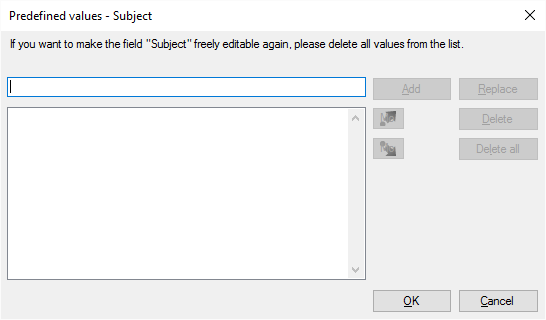
その他のオプション
- 上部にあるテキストボックスに値を入力します。
- 追加(A)をクリックします。
- 事前定義値がすべて列挙されるまでこれを繰り返します。
選択したメタデータフィールドのみ:これらの値は、1つのメタデータフィールドでのみ表示されます。つまり、事前定義値![]() アイコンをクリックした記述フィールドです。他のメタデータフィールドには、まったく異なる内容を列挙することも、何も列挙しないことも可能です。
アイコンをクリックした記述フィールドです。他のメタデータフィールドには、まったく異なる内容を列挙することも、何も列挙しないことも可能です。
- 値を修正するには:リストの値をクリックします。上部にあるテキストボックスでこれを編集します。置換をクリックします。
- 値を削除するには:リストの値をクリックします。削除をクリックします。
- 値の順序を変更するには:一度に移動できる値は1つです。リストの値をクリックします。上に移動するには上
 アイコンをクリックします。下に移動するには下
アイコンをクリックします。下に移動するには下 アイコンをクリックします。
アイコンをクリックします。
リストのすべての値を削除する必要があります。すべて削除をクリックします。
リストが空になります。OKをクリックした後、メタデータフィールドはテキストを入力できる状態に戻ります。
完了したら
リストを保存し、プロジェクトテンプレートの編集 ウィンドウに戻るには:OKをクリックします。
リストを破棄(削除)して、プロジェクトテンプレートの編集ウィンドウに戻るには:キャンセルをクリックします。